苹果手机用户在日常使用中,可能会遇到需要将通讯录中的联系人导入到sim卡中的情况,以便在不同的手机或设备上快速迁移和使用。然而,由于iphone原生系统并不直接支持将通讯录直接导入sim卡,用户需要借助一些额外的方法来实现这一目的。本文将详细介绍几种可行的方案,帮助用户全面了解如何将苹果手机通讯录导入sim卡。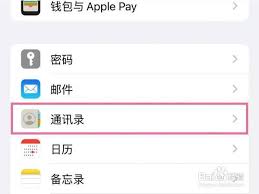
一、使用第三方应用
方法概述
由于iphone系统限制,用户可以通过安装第三方应用来实现通讯录到sim卡的导入。这些应用通常可以在app store中找到,它们能够将iphone通讯录导出为特定格式,然后用户可以在支持sim卡通讯录导入的设备上将这些文件导入到sim卡。
步骤详解
1. 选择合适的第三方应用:在app store中搜索并下载安装一款支持导出通讯录为vcard或csv格式的应用。
2. 导出通讯录:打开应用,按照提示将iphone通讯录导出为vcard或csv格式的文件,并保存到手机或其他可访问的存储设备中。
3. 插入sim卡:取出iphone中的sim卡,将其插入到支持sim卡通讯录导入的设备中。
4. 导入通讯录:在安卓设备上打开通讯录应用,选择从文件导入联系人,并选择之前保存的vcard或csv文件。等待导入完成后,将sim卡重新插入到iphone中。
二、使用云服务
方法概述
虽然icloud本身不直接支持将通讯录导入sim卡,但可以通过icloud备份通讯录,然后在其他支持的设备上恢复,进而通过该设备将通讯录导入sim卡。
步骤详解
1. 备份通讯录到icloud:
- 打开iphone的“设置”应用,点击apple id,选择“icloud”。
- 确保“通讯录”选项是开启的。
- 返回“设置”主界面,找到并点击“信息”,确保“同步通讯录”也是开启的。
2. 在新设备上恢复通讯录:
- 在新设备上登录相同的icloud账号。
- 如果新设备支持从icloud恢复通讯录,则按照设备提示操作。如果不支持,可以先将通讯录恢复到另一台ios设备,再通过该设备间接导入sim卡。
三、使用专业数据传输软件
方法概述
使用如coolmuster mobile transfer或coolmuster ios assistant等专业数据传输软件,可以在不同操作系统的设备间迁移数据,包括联系人。
步骤详解
以coolmuster mobile transfer为例:
1. 下载并安装软件:在计算机上下载并安装coolmuster mobile transfer。
2. 连接设备:通过usb连接线将iphone和目标android设备连接至计算机。
3. 选择并传输数据:启动软件,选择“移动传输”选项,然后在软件界面中设置iphone为源设备,android为目标设备。选择“联系人”作为要传输的数据类型,点击“开始复制”。
4. 导入sim卡:传输完成后,将sim卡插入android设备,通过手机的通讯录应用将联系人导出到sim卡。
四、通过电子邮件手动迁移
方法概述
对于需要手动迁移少量联系人的用户,可以通过电子邮件以vcard格式发送给自己,然后在支持的设备上下载并导入。
步骤详解
1. 导出联系人:在iphone上将联系人导出为vcard文件,并通过电子邮件发送给自己。
2. 下载并导入:在另一台设备上下载vcard文件,并使用通讯录应用导入。
3. 导入sim卡:在支持的设备上将联系人导入sim卡。
五、注意事项
- 备份重要数据:在进行任何数据迁移之前,建议备份手机上的重要数据,以防数据丢失。
- 检查导入结果:导入完成后,仔细检查手机通讯录,确保所有联系人信息都成功导入。
- sim卡存储容量:由于sim卡存储容量有限,建议只导入重要或常用的联系人信息。
通过以上方法,苹果手机用户可以灵活地将通讯录导入到sim卡中,实现数据的便捷迁移。无论是使用第三方应用、云服务、专业数据传输软件还是电子邮件,都能找到适合自己的解决方案。




